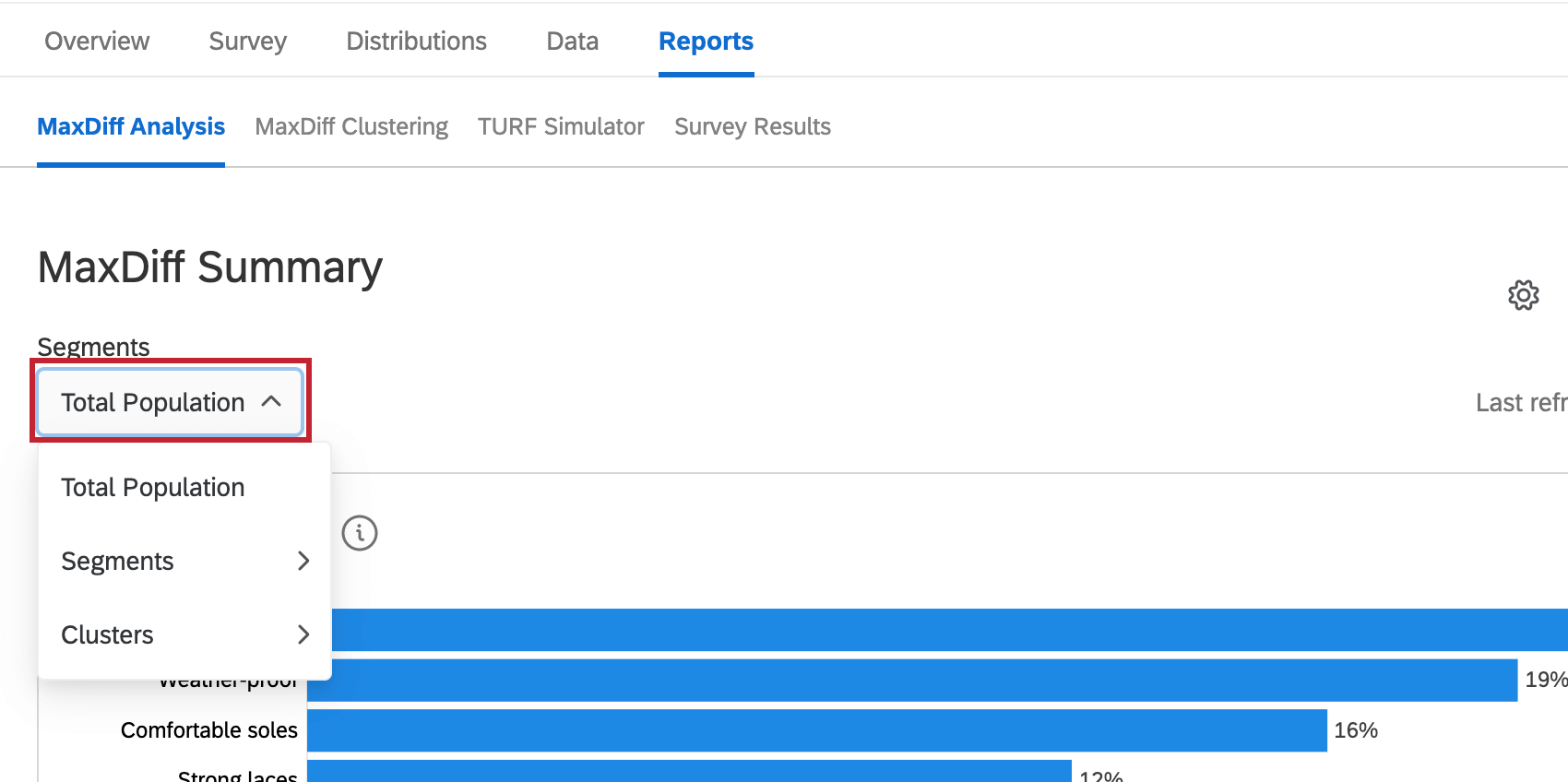Modello di articolo
Informazioni sull’esportazione dei dati grezzi di MaxDiff
La scheda Rapporti di un progetto MaxDiff fornisce molti utili grafici che aiutano a decidere cosa fare con i risultati dell’analisi MaxDiff. Tuttavia, è possibile utilizzare questa scheda anche per esportare i dati grezzi dell’analisi MaxDiff.
Con questo strumento è possibile esportare il punteggio di utilità di ogni rispondente per ciascuna funzione. È inoltre possibile esportare l’utilità media per ciascuna funzione.
Servizi pubblici individuali
È possibile esportare i punteggi medi di utilità per ciascun rispondente. Le utilità medie sono il calcolo medio dei punteggi delle singole utilità degli intervistati. In questa esportazione si vedrà come l’intervistato ha valutato ciascuna funzione.
Ogni riga rappresenta un diverso rispondente, identificato da un ResponseID. Questo campo è un ID randomizzatore che può essere utilizzato per collegare i dati MaxDiff ai dati non MaxDiff esportati nella scheda Dati.
Per ogni rispondente, si ottiene un punteggio medio di utilità per ciascuna funzione. In questo esempio, il nostro MaxDiff riguarda i prodotti di un negozio di scarpe. Quindi c’è una colonna per ogni funzione, tra cui “Prezzi ragionevoli”, “Possibilità di abbigliamento formale”, “Resistenza alle intemperie”, “Molte opzioni di colore” e così via.
Esportazione di singole utilità
- Andare alla scheda Rapporti.
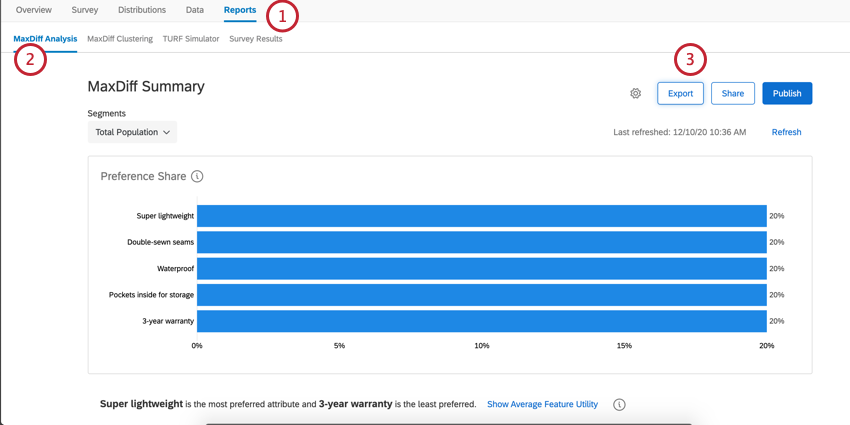
- Andare alla sezione Analisi di MaxDiff.
- Fare clic su Esporta.
- Scegliere se esportare le Azioni privilegiate o i Punteggi di utilità.
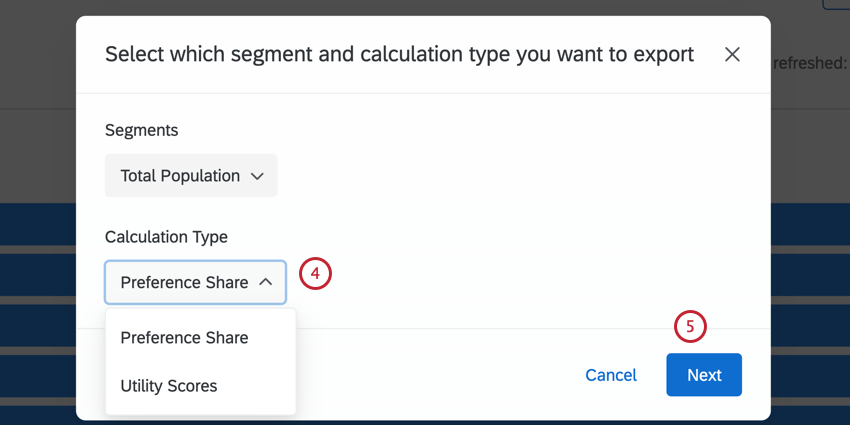
- Fare clic su Successivo.
- In Azioni di preferenza individuali, selezionare il formato di esportazione desiderato. È possibile esportare in CSV o TSV.
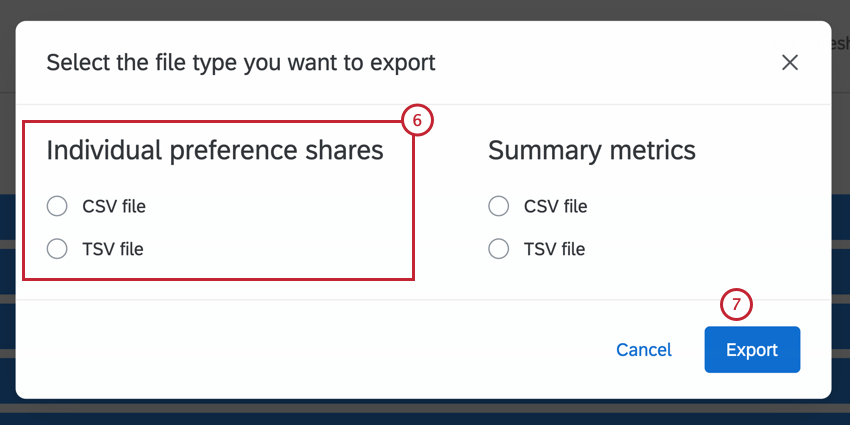
- Fai clic su Esporta.
Metriche di riepilogo
Quando si esportano le metriche di riepilogo, non si esportano i dati dei singoli intervistati, ma i dati aggregati che aiutano a determinare i compromessi da fare.
Questa esportazione è un file CSV contenente i punteggi medi di utilità per ogni funzione.
Esportazione di metriche di riepilogo
- Andare alla scheda Rapporti.
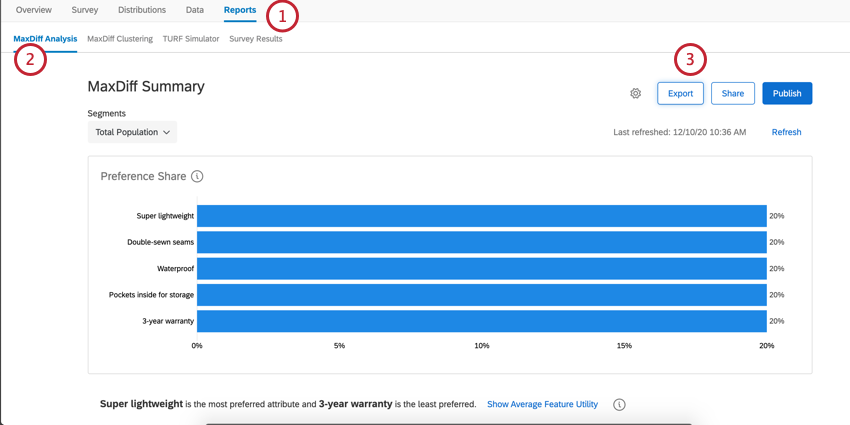
- Andare alla sezione Analisi di MaxDiff.
- Fare clic su Esporta.
- Scegliere se esportare le Azioni privilegiate o i Punteggi di utilità.
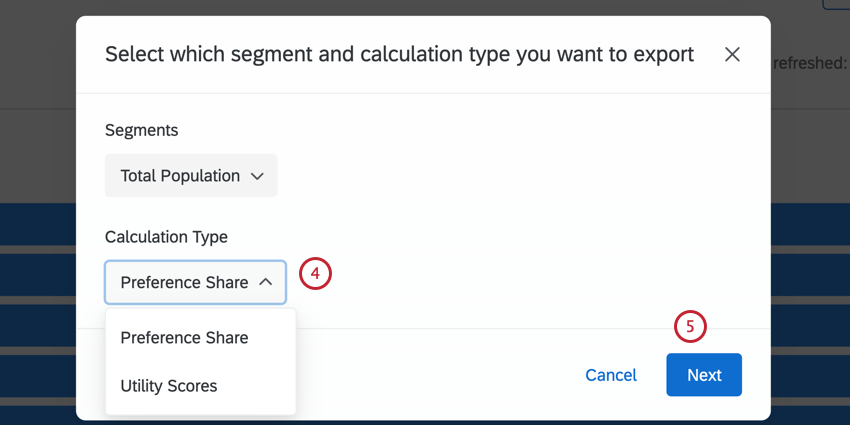
- Fare clic su Successivo.
- Alla voce Riepilogo metriche, selezionare il formato di esportazione desiderato. È possibile esportare in CSV o TSV.
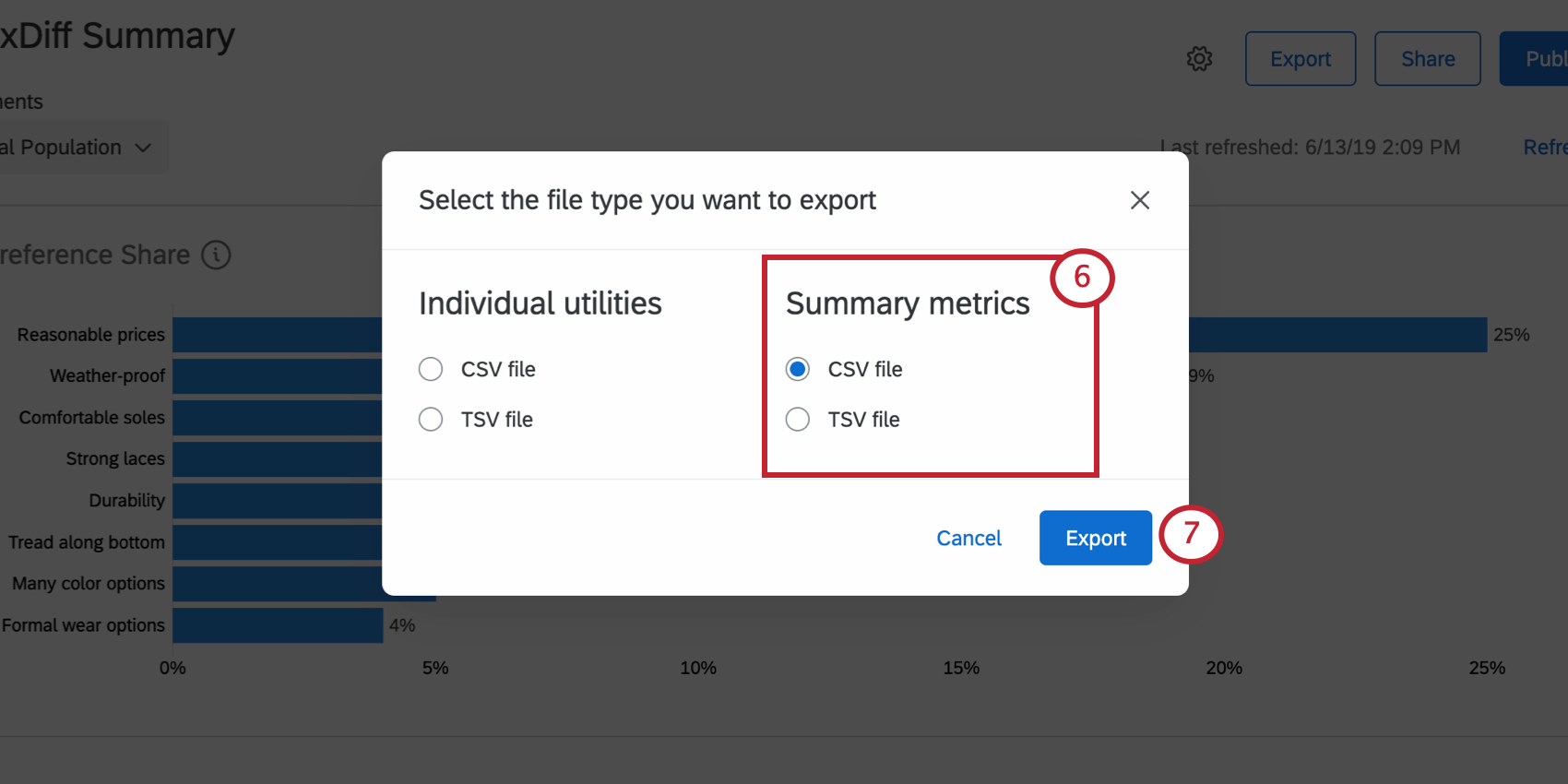
- Fai clic su Esporta.
Segmentazione ed esportazione dei dati
Se si ha accesso alla funzione di segmentazione, è possibile utilizzare i dati raccolti sui dati demografici dei rispondenti per filtrare le esportazioni. Fare clic sul menu a tendina Popolazione totale e selezionare un segmento creato per filtrare i dati. Quindi, quando si esporta, i dati saranno solo per il segmento selezionato.
Per ulteriori informazioni sull’impostazione dei segmenti, consultare la pagina di supporto sulla segmentazione.